- 리본에서
주석 탭
 피쳐 주 패널
피쳐 주 패널
 구멍 및 스레드
구멍 및 스레드
 를 클릭합니다.
를 클릭합니다. - 정면도에서 가장 왼쪽 구멍의 10시 방향 근처로 커서를 이동하고 구멍 인출선의 화살표 위치를 클릭하여 선택합니다.
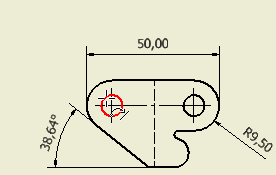
- 커서를 끌어 구멍 인출선에 대한 지시선과 치수를 배치합니다. 배치를 마무리하려면 클릭합니다.
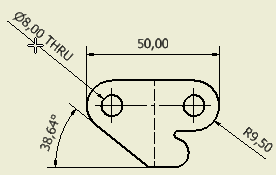
이제 도면이 이전에 연 hinge.idw의 Sheet:2와 유사하게 표시됩니다. 부분적으로 완료된 조립품 도면 내에서 작업을 계속하기 전에 도면을 저장해야 합니다.
- 작성한 도면이 활성화된 상태에서 응용프로그램 메뉴의 다른 이름으로 저장을 클릭합니다.
- 다른 이름으로 저장 대화상자의 파일 이름 필드에 도면의 이름을 입력합니다.
- 저장을 클릭합니다. 기본적으로 도면은 Inventor IDW 도면 형식으로 저장됩니다.
AutoCAD를 사용하여 자주 도면 작업을 하거나 도면을 다른 사람에게 보내는 경우 해당 도면을 DWG 형식으로 저장하는 것이 좋습니다.
- 작성한 도면이 활성화된 상태에서 응용프로그램 메뉴의 다른 이름으로 저장을 클릭합니다.
- 다른 이름으로 저장 대화상자의 저장 형식 필드에서 선택 화살표를 클릭합니다.
- 드롭다운 리스트에서 Inventor 도면 파일(*.dwg)을 선택합니다.
- 저장한 도면의 이름을 변경하거나 DWG 파일을 저장할 위치를 변경하고자 할 수 있지만 이 튜토리얼에서는 단순히 저장을 클릭합니다.
- 응용프로그램 메뉴에서 전체 닫기를 클릭합니다.